Microsoft Office 2010 suite-apper har eniboende intra-arbeidsevne. Word 2010 gir en enkel måte å koble sammen Visio-tegninger, mens du arbeider med Word-dokument kan du enkelt legge inn Visio-tegninger i dokumentet og endre dem med få klikk. Ved åpningslink vil det åpne tegningen i Visio der du kan legge til og slette figurer, datagrafikk og endre dem etter behov.
Start med Word 2010-dokumentet du vil legge inn Visio-tegning i.

Gå over til Sett inn-fanen og klikk på Objekt under Tekstgruppe.

Det vil få opp Object-dialog, her kan du koble ny Visio-tegning fra listen, men siden vi kobler til en eksisterende, vil vi bytte til Lag fra fil fane.
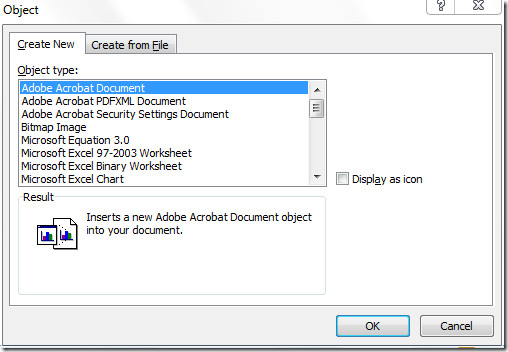
Klikk Bla gjennom og naviger gjennom mapper for å velge ønsket Visio-tegning. Klikk Sett inn i Bla gjennom-dialog for å sette den inn som et objekt.
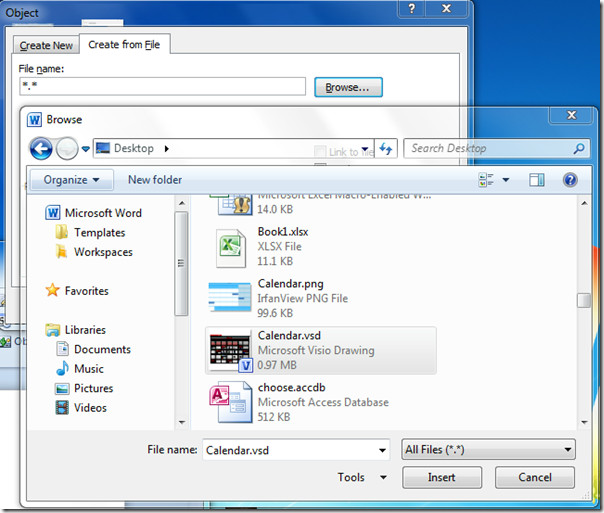
Visio-tegningen vil bli satt inn i Object-dialogen, og aktiver nå Link til fil og klikk OK.
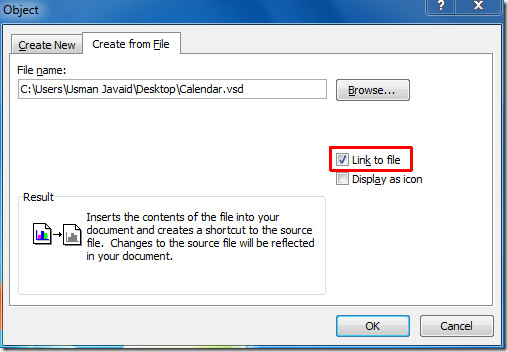
Den vil sette inn valgt Visio-fil som et objekt i Word-dokument.
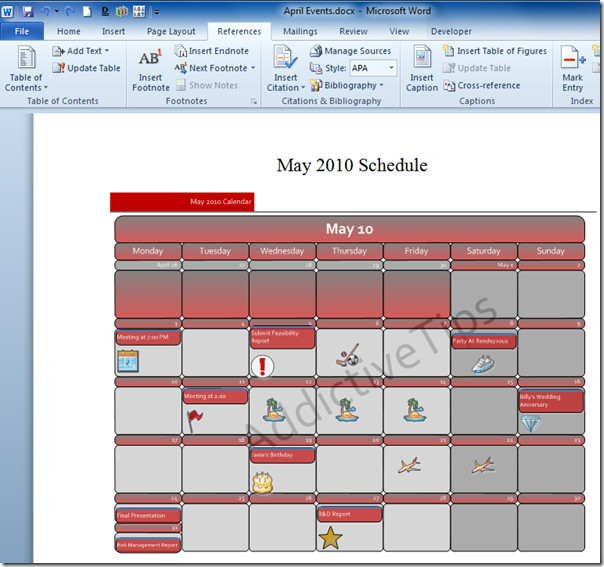
Ettersom objektet er koblet (synkronisert) med Visio-tegningsfilen, vil alle endringer i Visio-tegningsfilen gjenspeiles i Word-dokument. Høyreklikk Visio-tegningen i Word-dokument og fra Link Visio-objekt undermeny, klikk Åpen lenke.
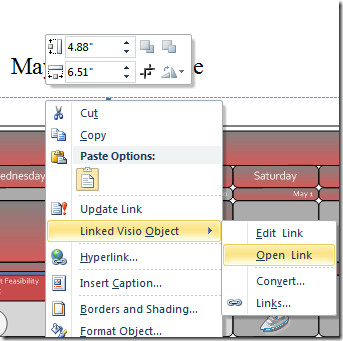
Det vil øyeblikkelig åpne tegningen i Visio 2010, slik at du kan sette inn, endre, redigere grafiske data og former.
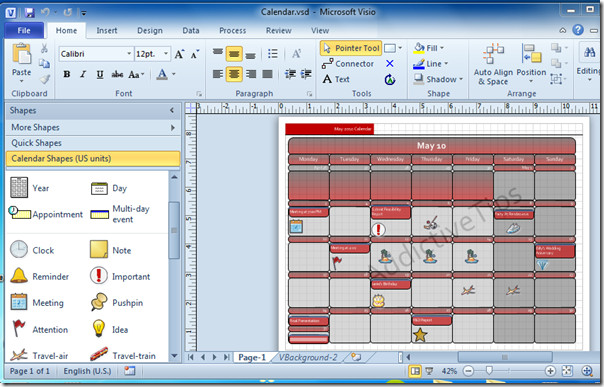
Begynn å utforme tegningen i henhold tildokumentets behov. Du kan legge til figurer ved å dra figurer fra venstre sidelinje til diagram. For redigering, sletting av former eller tekst, velg boksen og fjern boksen eller rediger den etter behov. Under kategorien Design kan du endre; bakgrunn, design og utforming av tegningen.
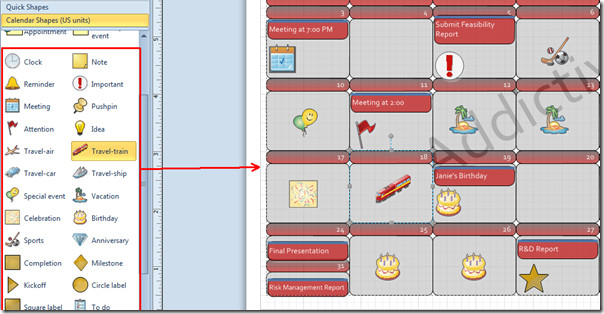
Når du er ferdig med å endre tegning, flytter du til Word-dokument og høyreklikker i den innebygde tegningen for å velge Oppdater kobling.
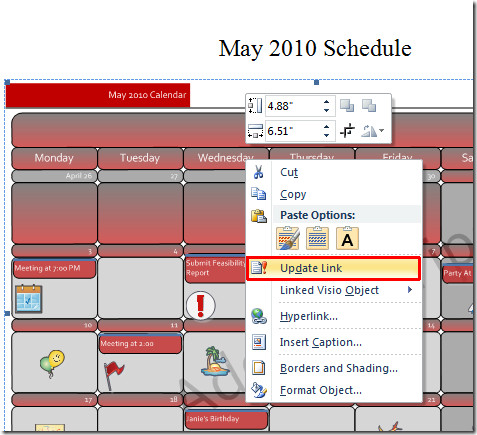
Det vil øyeblikkelig oppdatere og vise alle endringene i Word-dokumentet.
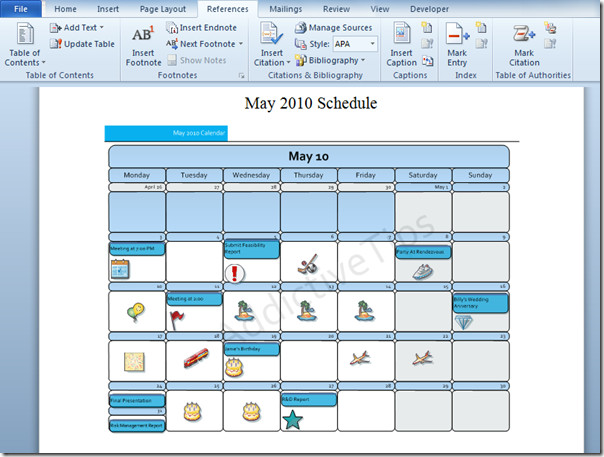
Du kan også sjekke våre tidligere gjennomgåtte guider om hvordan du slår sammen flere dokumenter i ett Word 2010-dokument og hvordan du kobler Excel-regneark for å lage Visio-tegninger.













kommentarer